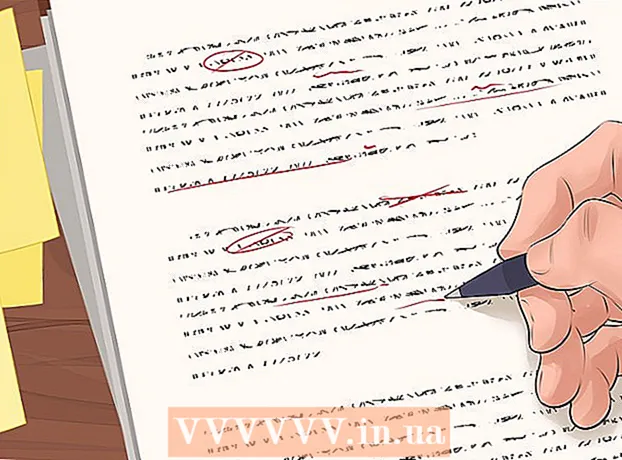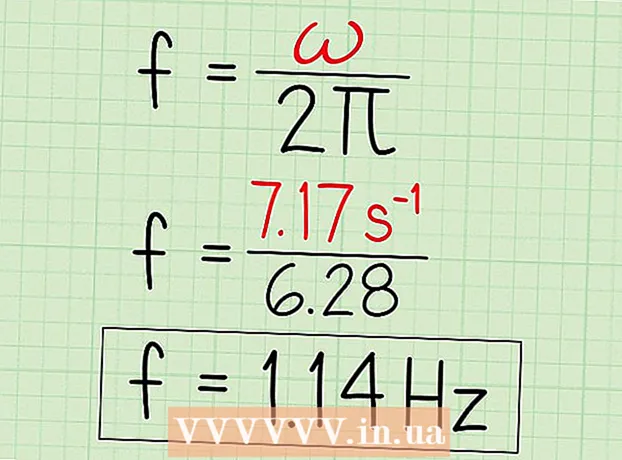Autor:
Alice Brown
Data Utworzenia:
27 Móc 2021
Data Aktualizacji:
1 Lipiec 2024

Zawartość
- Kroki
- Część 1 z 3: Jak skonfigurować Smart View
- Część 2 z 3: Jak powielać ekrany
- Część 3 z 3: Jak przesłać zdjęcie ze smartfona do telewizora za pomocą aplikacji
W tym artykule pokażemy, jak korzystać z aplikacji Samsung Smart View na urządzeniu z systemem Android, aby przesyłać strumieniowo multimedia do telewizora Samsung Smart TV i sterować telewizorem za pomocą smartfona.
Kroki
Część 1 z 3: Jak skonfigurować Smart View
 1 Podłącz telewizor Samsung Smart TV i smartfon z systemem Android do tej samej sieci bezprzewodowej. Dopiero wtedy urządzenia mogą być ze sobą połączone.
1 Podłącz telewizor Samsung Smart TV i smartfon z systemem Android do tej samej sieci bezprzewodowej. Dopiero wtedy urządzenia mogą być ze sobą połączone.  2 Zainstaluj aplikację Smart View na swoim smartfonie. Dla tego:
2 Zainstaluj aplikację Smart View na swoim smartfonie. Dla tego: - Otwórz Sklep Play
 .
. - Wchodzić Samsung inteligentny widok w pasku wyszukiwania.
- Kliknij „Samsung Smart View”.
- Stuknij Zainstaluj.
- Otwórz Sklep Play
 3 Uruchom Samsung Smart View. Ta ikona wygląda jak telewizor z czterema zakrzywionymi liniami poniżej; jest w szufladzie aplikacji.
3 Uruchom Samsung Smart View. Ta ikona wygląda jak telewizor z czterema zakrzywionymi liniami poniżej; jest w szufladzie aplikacji. - Jeśli jeszcze nie zamknąłeś Sklepu Play, kliknij „Otwórz” na stronie aplikacji, aby ją uruchomić.
 4 Uzyskiwać Umożliwićgdy pojawi się monit. Musisz to zrobić tylko przy pierwszym uruchomieniu aplikacji.
4 Uzyskiwać Umożliwićgdy pojawi się monit. Musisz to zrobić tylko przy pierwszym uruchomieniu aplikacji.  5 Wybierz telewizor Samsung, jeśli zostanie wyświetlony monit. Jeśli do sieci bezprzewodowej jest podłączonych wiele urządzeń, wybierz to, z którym chcesz się połączyć. Na telewizorze wyświetlany jest komunikat. Jeśli masz tylko jeden telewizor Samsung, może łączyć się automatycznie.
5 Wybierz telewizor Samsung, jeśli zostanie wyświetlony monit. Jeśli do sieci bezprzewodowej jest podłączonych wiele urządzeń, wybierz to, z którym chcesz się połączyć. Na telewizorze wyświetlany jest komunikat. Jeśli masz tylko jeden telewizor Samsung, może łączyć się automatycznie.  6 Proszę wybrać Umożliwić w telewizji. Ta opcja pojawi się u góry ekranu telewizora. Użyj pilota telewizora, aby wybrać opcję „Zezwól”.
6 Proszę wybrać Umożliwić w telewizji. Ta opcja pojawi się u góry ekranu telewizora. Użyj pilota telewizora, aby wybrać opcję „Zezwól”. - Niektóre telefony Samsung Galaxy mogą łączyć się automatycznie.
 7 Wybierz aplikację lub multimedia do wyświetlenia. Po podłączeniu urządzeń wybierz, co chcesz oglądać na telewizorze z urządzenia z systemem Android. Ikony wszystkich aplikacji zainstalowanych w telewizorze Samsung zostaną wyświetlone w Smart View. Stuknij dowolną aplikację, aby uruchomić ją na telewizorze.
7 Wybierz aplikację lub multimedia do wyświetlenia. Po podłączeniu urządzeń wybierz, co chcesz oglądać na telewizorze z urządzenia z systemem Android. Ikony wszystkich aplikacji zainstalowanych w telewizorze Samsung zostaną wyświetlone w Smart View. Stuknij dowolną aplikację, aby uruchomić ją na telewizorze. - Możesz także kliknąć ikonę pilota w prawym górnym rogu, aby używać smartfona jako pilota do telewizora.
Część 2 z 3: Jak powielać ekrany
 1 Przesuń palcem w dół z górnej części ekranu głównego. Część paska powiadomień otworzy się u góry ekranu z kilkoma ikonami szybkich ustawień (Wi-Fi, Bluetooth itd.).
1 Przesuń palcem w dół z górnej części ekranu głównego. Część paska powiadomień otworzy się u góry ekranu z kilkoma ikonami szybkich ustawień (Wi-Fi, Bluetooth itd.).  2 Ponownie przesuń palcem w dół od góry ekranu. Cały panel powiadomień otworzy się z dużą liczbą ikon szybkich ustawień.
2 Ponownie przesuń palcem w dół od góry ekranu. Cały panel powiadomień otworzy się z dużą liczbą ikon szybkich ustawień.  3 Uzyskiwać SmartView lub Rzucać. W wyskakującym oknie zostanie wyświetlona lista urządzeń, z którymi możesz się połączyć. W niektórych smartfonach ta opcja nosi nazwę „Duplikaty ekranów”.
3 Uzyskiwać SmartView lub Rzucać. W wyskakującym oknie zostanie wyświetlona lista urządzeń, z którymi możesz się połączyć. W niektórych smartfonach ta opcja nosi nazwę „Duplikaty ekranów”. - Jeśli nie widzisz tej opcji, przesuń palcem od prawej do lewej, aby przejść do drugiej strony panelu powiadomień z innymi ikonami szybkich ustawień.
 4 Wybierz swój telewizor. Obraz z urządzenia z systemem Android zostanie wyświetlony na telewizorze. Teraz wszystko, co jest wyświetlane na ekranie smartfona, będzie wyświetlane na ekranie telewizora.
4 Wybierz swój telewizor. Obraz z urządzenia z systemem Android zostanie wyświetlony na telewizorze. Teraz wszystko, co jest wyświetlane na ekranie smartfona, będzie wyświetlane na ekranie telewizora. - W niektórych aplikacjach można obrócić smartfon, aby przełączyć go na poziomą orientację ekranu.
Część 3 z 3: Jak przesłać zdjęcie ze smartfona do telewizora za pomocą aplikacji
 1 Uruchom aplikację, która może wyświetlać obraz ze smartfona na ekranie telewizora. Aplikacje te obejmują YouTube, Hulu, Netflix i inne.
1 Uruchom aplikację, która może wyświetlać obraz ze smartfona na ekranie telewizora. Aplikacje te obejmują YouTube, Hulu, Netflix i inne.  2 Kliknij ikonę przesyłania zdjęć w aplikacji. Jego lokalizacja zależy od aplikacji, ale zwykle znajduje się w prawym górnym rogu. Ikona wygląda jak prostokąt z sygnałami bezprzewodowymi (w lewym dolnym rogu ikony). Pojawi się wyskakujące okienko z listą urządzeń, które są połączone z siecią bezprzewodową i można się z nimi połączyć.
2 Kliknij ikonę przesyłania zdjęć w aplikacji. Jego lokalizacja zależy od aplikacji, ale zwykle znajduje się w prawym górnym rogu. Ikona wygląda jak prostokąt z sygnałami bezprzewodowymi (w lewym dolnym rogu ikony). Pojawi się wyskakujące okienko z listą urządzeń, które są połączone z siecią bezprzewodową i można się z nimi połączyć.  3 Wybierz swój telewizor. Aplikacja zainstalowana na smartfonie łączy się z telewizorem.
3 Wybierz swój telewizor. Aplikacja zainstalowana na smartfonie łączy się z telewizorem.  4 Wybierz wideo lub piosenkę na smartfonie. Filmy lub muzyka będą odtwarzane na telewizorze, ale nie na smartfonie, co oznacza, że możesz korzystać ze smartfona podczas przesyłania strumieniowego.
4 Wybierz wideo lub piosenkę na smartfonie. Filmy lub muzyka będą odtwarzane na telewizorze, ale nie na smartfonie, co oznacza, że możesz korzystać ze smartfona podczas przesyłania strumieniowego.